WoW-Fehler 132 Schwerwiegende Ausnahme, Speicher konnte nicht gelesen werden
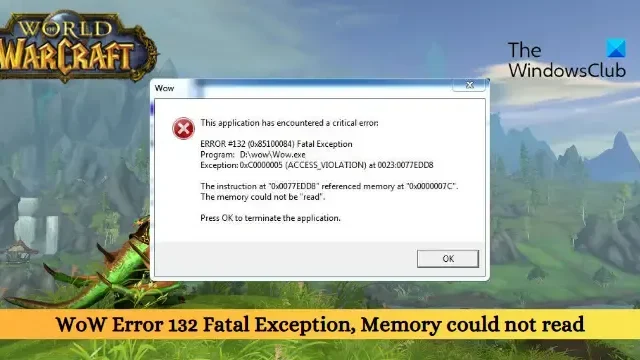
Bei dieser Anwendung ist ein kritischer Fehler aufgetreten. FEHLER Nr. 132 (085100084). Schwerwiegende Ausnahme.
Programm: D:\wowiWow.exe.
Ausnahme: 0xC0000005 (Zugriffsverletzung) um 0023:0077 EDD8.
Die Anweisung bei „0x0077EDD8“ verwies auf den Speicher bei „0x0000007C“.
Der Speicher konnte nicht gelesen werden.“
Drücken Sie OK, um die Anwendung zu beenden.
Glücklicherweise können Sie einige einfache Vorschläge befolgen, um den Fehler zu beheben.
Beheben Sie den WoW-Fehler 132, eine schwerwiegende Ausnahme, der Speicher konnte nicht gelesen werden, und setzen Sie die Benutzeroberfläche des Spiels zurück
Befolgen Sie diese Vorschläge, um den WoW Fatal Exception-Fehler auf einem Windows 11/10-PC zu beheben.
- Gerätetreiber aktualisieren
- Scannen Sie die Spieledateien
- Setzen Sie die WoW-Benutzeroberfläche zurück
- Führen Sie CHKDSK aus
- Räumen Sie Speicherplatz mit der Datenträgerbereinigung frei
- Deaktivieren Sie vorübergehend Antivirus und Windows Defender Firewall
- Auf überhitzte Komponenten prüfen
- Installieren Sie das Spiel neu
Sehen wir uns diese nun im Detail an.
1] Gerätetreiber aktualisieren
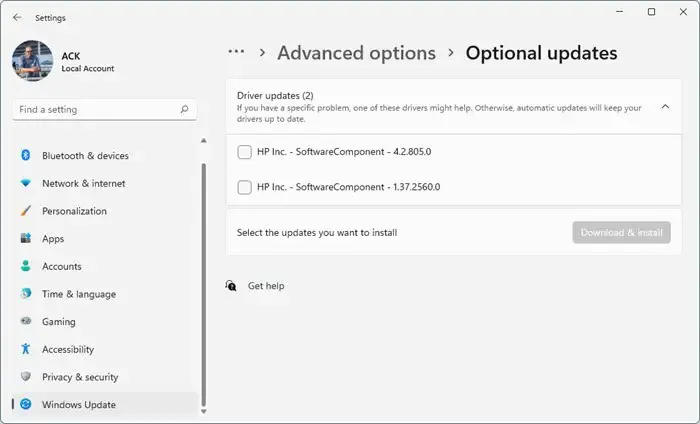
Aktualisieren Sie zunächst die Grafiktreiber Ihres Geräts. Dies liegt daran, dass veraltete oder beschädigte Treiber der Grund für das Auftreten des Fehlers 132 Fatal Exception sein können. Aktualisieren Sie die Treiber und prüfen Sie, ob der Fehler behoben ist. Hier ist wie:
- Drücken Sie die Kombination Windows + I, um die Einstellungen zu öffnen , und navigieren Sie zu Update & Sicherheit > Windows Update .
- Scrollen Sie nach unten und klicken Sie auf Erweiterte Optionen > Optionale Updates .
- Unter „Treiberaktualisierungen“ ist eine Liste mit Aktualisierungen verfügbar, die Sie bei manuellen Problemen zur Installation auswählen können.
Sie können auch Tools wie AMD Driver Autodetect , NV Updater , Intel Driver Update Utility oder Dell Update Utility verwenden , um Ihre Gerätetreiber zu aktualisieren.
2] Scannen Sie die Spieldateien
Beschädigte Spieledateien sind ein weiterer Grund, warum der Fehler 132 Fatal Exception auftreten kann. Überprüfen Sie die Spieldateien auf Steam und scannen Sie die Spieldateien auf dem Battle.net-Client, um diese Dateien zu reparieren. Befolgen Sie dazu diese Schritte:
Auf Steam
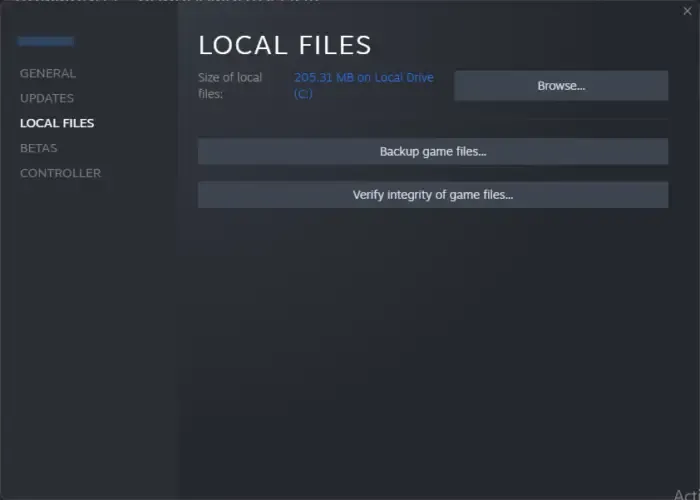
- Öffnen Sie Steam und klicken Sie auf Bibliothek .
- Klicken Sie in der Liste mit der rechten Maustaste auf World of Warcraft .
- Wählen Sie Eigenschaften > Lokale Dateien
- Klicken Sie dann auf „Integrität der Spieledateien überprüfen“ .
Auf Battle.net
- Öffnen Sie den Battle.net- Client und klicken Sie auf World of Warcraft .
- Klicken Sie auf das Zahnradsymbol und wählen Sie „Scannen und reparieren“ aus .
- Klicken Sie nun auf „Scan starten“ und warten Sie, bis der Vorgang abgeschlossen ist.
- Schließen Sie den Battle.net-Launcher und starten Sie Ihren PC neu, sobald Sie fertig sind.
3] WoW-Benutzeroberfläche zurücksetzen
Die Benutzeroberfläche in World of Warcraft ist ein Teil der Spielmechanik, der es den Spielern ermöglicht, mit dem Spiel zu interagieren. Durch das Zurücksetzen können kleinere Fehler behoben werden. Hier ist wie:
- Öffnen Sie die Battle.net-Anwendung, klicken Sie auf Optionen und wählen Sie Im Explorer anzeigen aus .
- Öffnen Sie nun den Datei-Explorer und navigieren Sie zum Ordner von World of Warcraft .
- Navigieren Sie zu dem Ordner für die Spielversion, die Sie beheben möchten, und benennen Sie die Ordner „ Cache “, „Interface “ und „WTF“ in „CacheOld“, „InterfaceOld“ und „WTFOld“ um.
- Starten Sie das Spiel neu, damit die Änderungen wirksam werden.
4]Führen Sie CHKDSK aus
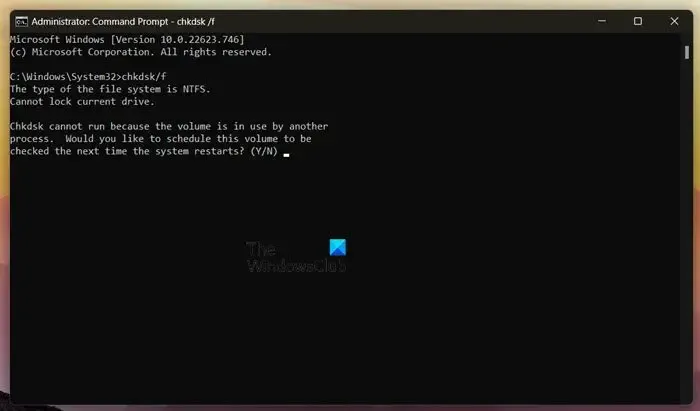
Check Disk ist ein Dienstprogramm von Windows, das Fehler auf der Festplatte scannen und reparieren kann. Außerdem wird die Festplatte auf Beschädigungen überprüft, die dieses Problem verursachen könnten. So können Sie chkdsk verwenden:
- Öffnen Sie eine Eingabeaufforderung mit erhöhten Rechten.
- Geben Sie den folgenden Befehl ein und drücken Sie die Eingabetaste .
CHKDSK C:/f/r/x - Der Befehl wird nicht ausgeführt, da das Root-Laufwerk Ihres Geräts verwendet wird. Geben Sie Y ein , drücken Sie die Eingabetaste und starten Sie dann Windows neu.
- Der Befehl wird nun ausgeführt. Warten Sie, bis der Vorgang abgeschlossen ist.
- Schalten Sie Ihr Gerät ein und prüfen Sie, ob Fehler 132 behoben ist.
5] Räumen Sie Speicherplatz mit der Datenträgerbereinigung frei
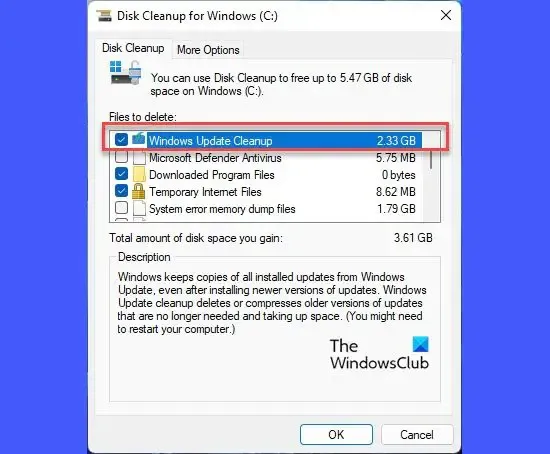
Der schwerwiegende Ausnahmefehler 132 in WoW kann auch auftreten, wenn auf Ihrem Gerät nicht mehr genügend Speicherplatz vorhanden ist oder sich zu viele temporäre Dateien und Junk-Dateien angesammelt haben. Das Löschen dieser Dateien hilft, Speicherplatz freizugeben und den Fehler zu beheben. Hier ist wie:
- Klicken Sie auf Start , suchen Sie nach Datenträgerbereinigung und drücken Sie die Eingabetaste , um es zu öffnen.
- Wählen Sie die Dateien aus, die Sie löschen möchten, z. B. heruntergeladene Programmdateien, Windows Update-Bereinigung, DirectX-Shader-Cache usw.
- Klicken Sie auf „OK“, um fortzufahren. Das Datenträgerbereinigungssystem fragt nun nach einer Bestätigung.
- Klicken Sie auf Dateien löschen , um fortzufahren.
- Beachten Sie, dass Ihnen weitere Optionen angezeigt werden, wenn Sie auf Systemdateien bereinigen klicken .
- Mit diesem Tool können Sie alle bis auf die neuesten Systemwiederherstellungspunkte, die Windows Update-Bereinigung, frühere Windows-Installationen usw. löschen.
6] Deaktivieren Sie vorübergehend Antivirus und Windows Defender Firewall
Sicherheitsanwendungen wie Antivirensoftware und die Windows Defender-Firewall können zu Unterbrechungen bei World of Warcraft und zu Fehlfunktionen führen. Durch vorübergehendes Deaktivieren kann der schwerwiegende Ausnahmefehler 132 behoben werden. So können Sie die Windows Defender-Firewall deaktivieren .
7] Auf überhitzte Komponenten prüfen
Der schwerwiegende Ausnahmefehler 132 kann auch auftreten, wenn Ihr Gerät überhitzt. Überhitzte Komponenten können zu Systeminstabilität und damit zu Speicherfehlern führen. Überprüfen Sie Ihr Windows-Gerät auf Überhitzung , beheben Sie das Problem und prüfen Sie, ob der Fehler behoben ist.
8] Installieren Sie das Spiel neu
Wenn diese Vorschläge nicht helfen, installieren Sie das Spiel neu. Möglicherweise sind die Kerndateien des Spiels beschädigt und können nicht manuell repariert werden. Um dies zu beheben, entfernen Sie alle Dateien von World of Warcraft von Ihrem System und beginnen Sie erneut mit der Installation.
Lassen Sie uns wissen, ob Ihnen hier etwas geholfen hat.
Wie viel RAM sollte WoW verwenden?
Die Menge an RAM, die World of Warcraft (WoW) verwendet, hängt von mehreren Faktoren ab, wie den Hardwarespezifikationen Ihres Geräts, der Anzahl der installierten Add-Ons und den konfigurierten Einstellungen. Blizzard empfiehlt jedoch, dass WoW mindestens 8 GB RAM benötigt, um auf jedem System ausgeführt zu werden.
Wie behebe ich Fehler 132 in World of Warcraft?
Um den Fehler 132 in World of Warcraft zu beheben, setzen Sie die Benutzeroberfläche des Spiels zurück und verwenden Sie die Datenträgerbereinigung, um temporäre Dateien zu löschen. Sie können jedoch auch chkdsk ausführen und Antivirensoftware von Drittanbietern vorübergehend deaktivieren, um zu sehen, ob es hilft.



Schreibe einen Kommentar